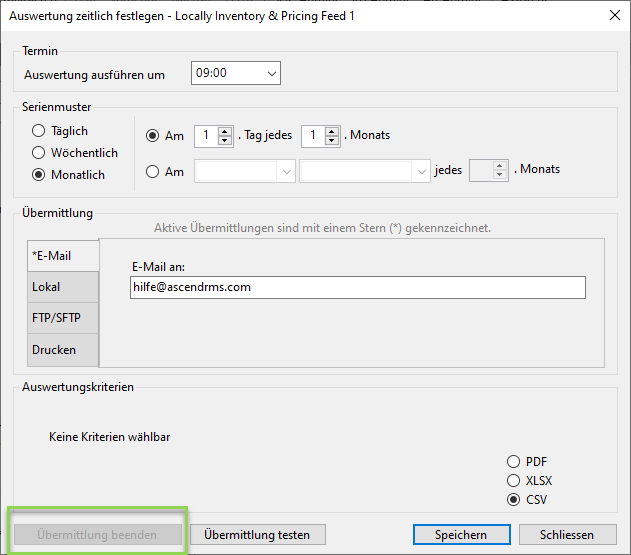Für einige der Auswertungen im Bereich "Auswertungen" von Ascend kannst du die Auswertung planen, um automatisch ausgeführt und an dich (oder andere Personen) gesendet zu werden.
Nicht alle Auswertungen können auf diese Weise geplant werden, aber wir arbeiten ständig daran, die Liste zu erweitern! Wenn eine Auswertung planbar ist, findest du oben im Fenster ein aktives "Assistent".
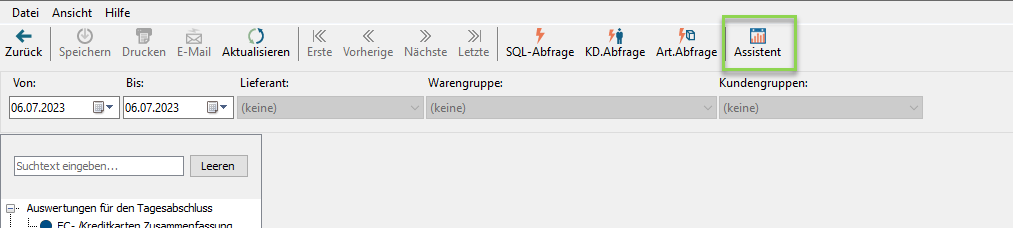
So richtest du den Asisstenten ein:
- Wähle die Kachel "Auswertungen" auf dem Ascend-Desktop aus.
- Markiere die Auswertung, die du planen möchtest.
- Überprüfe, ob das Symbol "Assistent" aktiv ist. Wenn ja, kannst du den Assistenten eintichten.
- Klicke auf das Symbol "Assistent".
- Fülle den Abschnitt "Termin" aus.
- Wähle die Uhrzeit aus, zu der die Auswertung ausgeführt werden soll, aus dem Dropdown-Menü.
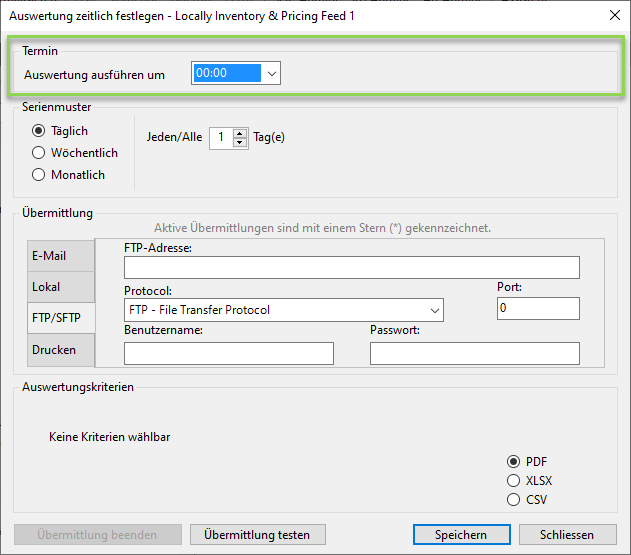
- Wähle die Uhrzeit aus, zu der die Auswertung ausgeführt werden soll, aus dem Dropdown-Menü.
- Fülle den Abschnitt "Serienmuster" aus.
- Entscheide, ob die Auswertung täglich, wöchentlich oder monatlich ausgeführt werden soll.
- Fülle die entsprechenden Informationen rechts aus (z. B. "jeden 1. Montag des Monats").

- Fülle den Abschnitt "Übermittlung" aus. Du kannst mehrere Übermittlungsmethoden einrichten.
- E-Mail - Gib die E-Mail-Adressen ein, an die die Auswertung gesendet werden soll. Trenne mehrere E-Mail-Adressen mit einem Komma (,) oder Semikolon (;).
-
Lokal - Wähle einen lokalen Ordner auf dem Server aus, in dem du die Auswertung speichern möchtest.
Hinweis: Diese Option kann nur auf deinem Server (Datenbankcomputer) ausgewählt werden. - FTP/SFTP - Fülle die Informationen für eine FTP/SFTP aus, auf der du die Auswertung speichern möchtest.
-
Drucken - Aktiviere das Kontrollkästchen "Auswertung auf Drucker ausdrucken".

- Fülle den Abschnitt "Auswertungskriterien" aus, falls erforderlich. Dies beinhaltet in der Regel die Festlegung eines Datumsbereichs, für den die Auswertung ausgeführt werden soll.

- Klicke auf "Speichern". Deine Auswertung ist nun für die automatische Lieferung geplant.
- Klicke auf die Schaltfläche “Übermittlung testen”, um zu überprüfen, ob der Assisten funktioniert.
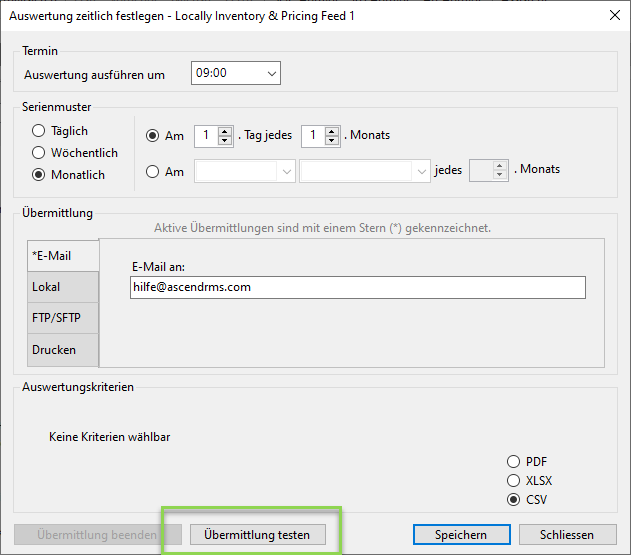
Automatische Übermittlung beenden:
- Wähle die Kachel "Auswertungen" auf dem Ascend-Desktop aus.
- Suche und markiere die Auswertung.
- Klicke auf das "Assistent".
- Klicke auf das "Übermittlung beenden".
- Deine Auswertung wird nicht mehr automatisch übermittelt.